Aktualisiert December 2025 : Beenden Sie diese Fehlermeldungen und beschleunigen Sie Ihr Computersystem mit unserem Optimierungstool. Laden Sie es über diesen Link hier herunter.
- Laden Sie das Reparaturprogramm hier herunter und installieren Sie es.
- Lassen Sie es Ihren Computer scannen.
- Das Tool wird dann Ihren Computer reparieren.
Ich habe oft mehrere Fenster nebeneinander geöffnet. Dies erleichtert mir den Wechsel zu einem anderen Fenster, sobald ich den Inhalt einer bestimmten Website vollständig gelesen habe. Alles, was ich tun muss, ist, den Mauszeiger über ein neues Fenster zu bewegen und mit der linken Maustaste darauf zu klicken. Aber KatMouse, ein Freeware-Dienstprogramm, behauptet, diesen Prozess zu vereinfachen.
KatMouse macht es viel einfacher, mehrere Fenster zu lesen. Es erlaubt Ihnen nur, den versteckten Inhalt eines dieser Fenster in Rahmen anzuzeigen, ohne darauf klicken zu müssen. Dadurch ersparen Sie sich unnötiges Klicken. Kurz gesagt, wenn Sie viele überlappende Fenster haben und in einem anderen Fenster scrollen möchten, um Informationen daraus zu erhalten, während Sie in einem anderen Fenster eingeben, ohne den Fokus zu ändern, versuchen Sie es mit KatMouse.
Inhaltsverzeichnis
KatMouse für Windows
Sobald Sie KatMouse heruntergeladen und installiert haben, sehen Sie ein kleines Symbol in der Taskleiste. Sie können mit der rechten Maustaste auf das Symbol klicken, um das Einstellungsfenster aufzurufen. Wie du im Screenshot unten sehen kannst, zeigt es 4 Registerkarten an, nämlich:
Allgemeines
Wir empfehlen die Verwendung dieses Tools bei verschiedenen PC-Problemen.
Dieses Tool behebt häufige Computerfehler, schützt Sie vor Dateiverlust, Malware, Hardwareausfällen und optimiert Ihren PC für maximale Leistung. Beheben Sie PC-Probleme schnell und verhindern Sie, dass andere mit dieser Software arbeiten:
- Download dieses PC-Reparatur-Tool .
- Klicken Sie auf Scan starten, um Windows-Probleme zu finden, die PC-Probleme verursachen könnten.
- Klicken Sie auf Alle reparieren, um alle Probleme zu beheben.
Auf dieser Registerkarte können Sie die Grundeinstellungen des Dienstprogramms ändern oder modifizieren. Dies kann die Änderung der Anzahl der Zeilen zum Scrollen und das Scrollen einer Seite nach der anderen beinhalten.
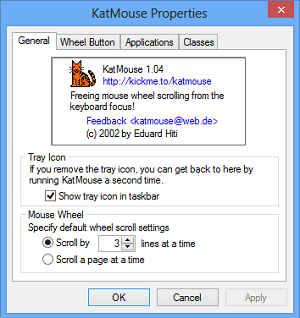
Radknopf
Hiermit können Sie die Drucktaste festlegen. Die Drucktaste kommt zum Einsatz, wenn Sie mehrere Fenster geöffnet haben und schnell zu einem inaktiven Fenster wechseln möchten. Eine weitere Verwendung der Taste ist, wenn Sie die angegebene Taste für eine kurze Zeit gedrückt halten und dann die linke und rechte Maustaste drücken, beginnt sie, die Seite des Fensters unter dem Cursor zu scrollen.
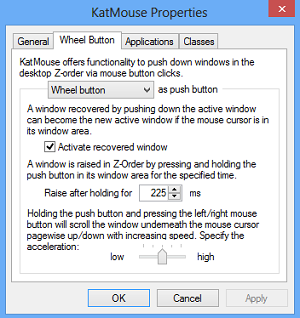
Anwendung
Die Registerkarte Anwendung hilft Ihnen, verschiedene Scroll-Einstellungen für die gewünschten Anwendungen zu konfigurieren. Sobald die Anwendung der Liste hinzugefügt wurde, doppelklicken Sie sie einfach, um individuelle Scroll-Einstellungen zu definieren.
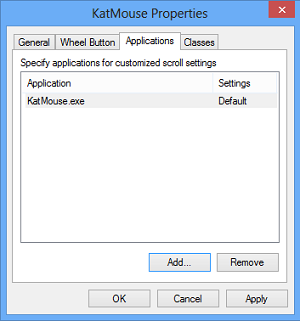
Sie können wählen, ob Sie um eine bestimmte Anzahl von Zeilen scrollen oder eine Seite nach der anderen scrollen möchten. Sie können auch eine Anwendung oder ein Fenster aus den KatMouse Scroll-Einstellungen entfernen, indem Sie die entsprechende Option auswählen – Option Fenster überhaupt nicht behandeln.
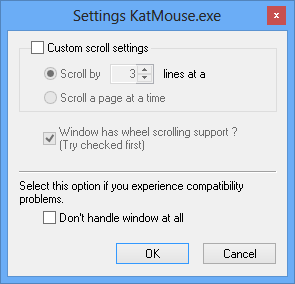
Klassen
Sie können die Anwendungsfenster manuell markieren und Scroll-Einstellungen für sie festlegen.
Ich habe die Anwendung auf meiner Version von Windows, nämlich Windows 8, getestet und festgestellt, dass sie gut funktioniert. Als ich den Mauszeiger über eine Registerkarte auf dem Bildschirm positionierte und scrollte, zeigte er die versteckten Daten wie angekündigt an.
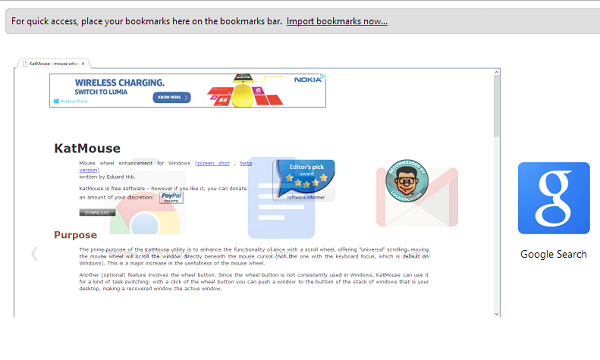
Kein Anklicken und Aktivieren von Tabs für den vorgesehenen Zweck.
Probieren Sie es aus – es wird Ihnen gefallen!
Download KatMouse.
EMPFOHLEN: Klicken Sie hier, um Windows-Fehler zu beheben und die Systemleistung zu optimieren
